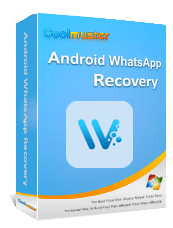중요한 WhatsApp 채팅 및 미디어를 잃지 않도록 보장하는 기능 중 하나는 자동 백업 옵션입니다. 이 기능은 많은 사람들에게 유용하지만 일부 사용자는 다양한 이유로 WhatsApp 백업을 중지하는 것을 선호할 수 있습니다. 이 문서에서는 Android 휴대폰이든 iPhone이든 WhatsApp 백업을 중지하는 방법을 단계별로 안내합니다.
WhatsApp 백업을 중지하는 데에는 여러 가지 이유가 있을 수 있으며, 일반적으로 발생하는 몇 가지 이유는 다음과 같습니다.
1. 저장 공간 : WhatsApp 백업은 시간이 지남에 따라 누적되어 장치 저장 공간의 상당 부분을 차지할 수 있습니다. 백업을 비활성화하면 다른 필수 응용 프로그램 및 파일을 위한 공간을 확보하는 데 도움이 될 수 있습니다.
2. 개인 정보 보호 문제 : 일부 사용자는 클라우드에 있는 데이터에 대해 주의를 기울일 수 있습니다. WhatsApp 백업을 중지하면 메시지와 미디어가 로컬에 저장되어 개인 정보 보호 계층이 추가됩니다.
3. 개인 선호도 : 수동 백업을 선호하거나 데이터 보안을 위한 대체 방법이 있을 수도 있습니다. 이유가 무엇이든, 백업 설정을 제어하면 WhatsApp을 개인 취향에 맞게 조정할 수 있습니다.
Android 장치에서 WhatsApp의 백업을 중지하는 방법을 찾고 있다면 이를 달성할 수 있는 몇 가지 간단한 방법이 있습니다. 다음 방법을 살펴보겠습니다.
WhatsApp 백업 사진을 중지하는 방법은 무엇입니까? Android 기기에서 WhatsApp 백업을 제어하려면 앱 설정에서 직접 조정할 수 있습니다. WhatsApp에서 백업을 중지하는 방법을 알아보려면 다음 단계를 따르세요.
1단계. Android 기기에서 WhatsApp을 실행하세요. 화면 오른쪽 상단에 있는 세 개의 수직 점을 탭하여 메뉴에 액세스합니다.
2단계. 메뉴 내에서 "설정" 옵션으로 이동합니다.
3단계. "설정" 메뉴에서 "채팅"을 찾아 선택합니다.
4단계. "채팅" 섹션에서 "채팅 백업"을 탭합니다.
5단계. '채팅 백업' 설정 내에서 'Google 드라이브에 백업'이라는 옵션이 표시됩니다. 필요에 맞는 백업 빈도를 선택하거나, 자동 백업을 완전히 중지하려면 "안함"을 선택하세요.

WhatsApp 백업을 어떻게 중지하나요? Android 기기에서 Google 드라이브를 통해 WhatsApp 백업 설정을 관리하려는 경우 다음 단계에 따라 Google 드라이브에 대한 WhatsApp 백업을 중지하는 방법을 알아보세요.
1단계. Android 기기에서 Google 드라이브를 엽니다.
2단계. 왼쪽 상단 모서리에 있는 세 개의 수평선을 탭하여 메뉴에 액세스합니다. 메뉴 내에서 "백업" 섹션으로 이동합니다.

3단계. "백업" 섹션에서 WhatsApp 백업과 관련된 항목을 찾습니다.
4단계. 더 많은 옵션에 액세스하려면 특정 WhatsApp 백업 항목을 탭하세요.
5단계. 옵션 메뉴에서 "백업 끄기"를 선택하여 자동 백업 프로세스를 중단합니다.
참고: PC의 Google 드라이브에서 WhatsApp 백업을 읽는 몇 가지 간단한 방법은 다음과 같습니다.
iPhone에서 WhatsApp 백업을 중지하려면 iPhone 설정 또는 iCloud 설정 내에서 설정을 조정해야 합니다. 진행 중인 WhatsApp 백업을 중지하는 방법을 살펴보겠습니다.
iPhone에서 WhatsApp 백업을 중지하는 방법과 관련하여 프로세스에는 장치 자체 내의 특정 설정을 조정하는 작업이 포함됩니다. 다음의 간단한 단계를 따르십시오.
1단계. iPhone을 잠금 해제하고 "설정" 앱을 엽니다.
2단계. 아래로 스크롤하여 목록에서 "WhatsApp" 옵션을 찾습니다.
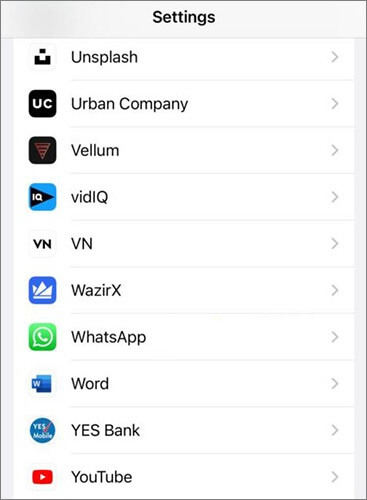
3단계. "WhatsApp"을 눌러 설정에 액세스하세요.
4단계. "iCloud" 옆에 있는 스위치를 찾아서 끕니다. 이 작업을 수행하면 WhatsApp이 데이터를 iCloud에 자동으로 백업하는 것을 방지할 수 있습니다.
자세히 알아보기: WhatsApp 백업은 Android , iPhone 또는 Google 드라이브에 어디에 저장되어 있나요? 답변을 찾으려면 링크를 클릭하세요.
진행 중인 WhatsApp 미디어 백업을 어떻게 중지하나요? iPhone 사용자의 경우 iCloud 설정 관리는 포괄적인 접근 방식을 제공합니다. 백업 기본 설정을 조정하려면 다음 단계를 따르세요.
1단계. iPhone의 잠금을 해제하고 "설정" 앱을 실행합니다.
2단계. "채팅"을 선택한 다음 "채팅 백업"을 선택합니다.
3단계. "자동 백업"을 클릭한 다음 "끄기"를 선택하여 iCloud에 대한 자동 백업을 중단합니다.

클라우드 백업에 의존하지 않고 WhatsApp 데이터를 보호하려면 Coolmuster Android WhatsApp Recovery 사용을 고려해 보세요. 이 도구를 사용하면 WhatsApp 데이터를 컴퓨터에 백업하여 추가 보안 계층을 제공할 수 있습니다. Coolmuster Android WhatsApp Recovery는 삭제된 WhatsApp 메시지, 첨부 파일 및 연락처를 효율적으로 복구하도록 설계된 전문 도구입니다. 빠르고 강력한 복구 엔진은 Android 장치에서 손실된 데이터 추출을 지원하고 사용자 친화적인 인터페이스를 제공합니다.
Coolmuster Android WhatsApp 복구의 주요 기능:
Coolmuster Android WhatsApp 복구를 통해 WhatsApp 데이터를 컴퓨터에 백업 하려면 다음 단계를 따르세요.
01 Coolmuster Android WhatsApp Recovery를 다운로드, 설치 및 활성화하세요. USB 케이블을 사용하여 컴퓨터와 휴대폰을 연결한 후 "다음"을 클릭하세요. Android 휴대폰에서 USB 디버깅을 활성화합니다.

02 소프트웨어가 WhatsApp 데이터를 검색하여 추출하기 시작합니다. WhatsApp을 백업하는 과정입니다.

비디오 가이드
iPhone 사용자의 경우 아래 링크를 클릭하여 Coolmuster iPhone WhatsApp 복구를 다운로드하여 iPhone WhatsApp을 컴퓨터에 백업하세요 .
이 가이드를 읽은 후 iPhone 또는 Android 에서 WhatsApp 백업을 중지하는 다양한 방법을 익혔기를 바랍니다. 보시다시피 iPhone 또는 Android 에서 WhatsApp 백업을 중지하는 방법을 배우는 것은 매우 쉽습니다. 귀하의 장치와 선호도에 맞는 방법을 선택하고 편의성을 더하기 위해 Coolmuster Android WhatsApp Recovery 와 같은 대체 백업 옵션을 탐색하는 것을 잊지 마십시오.
관련 기사:
WhatsApp 로컬 백업: 전체 가이드 [2024 업데이트됨]
iPhone/PC/Google Drive/iCloud에서 문제 없이 WhatsApp 백업에 액세스하는 방법은 무엇입니까?